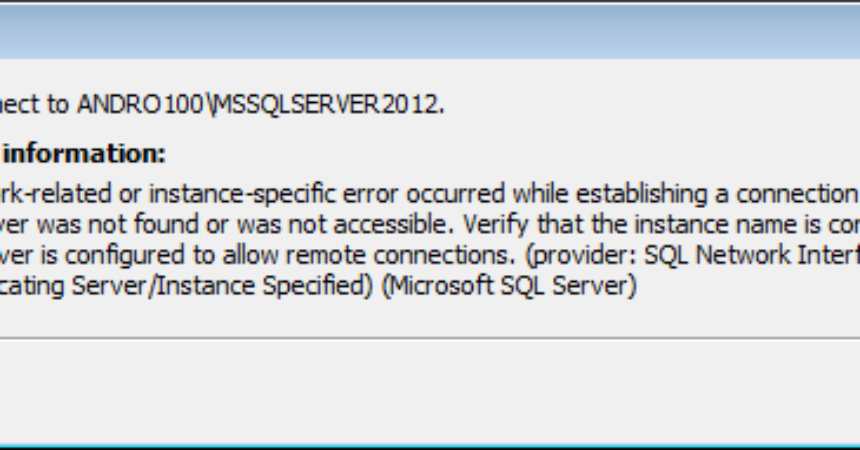Perkhidmatan Pelayar SQL Server
Jika, apabila anda menggunakan pelayar perkhidmatan SQL, anda terus mendapat mesej ralat ini: "Perkhidmatan Browser Browser SQL di komputer tempatan anda bermula dan kemudian berhenti. Sesetengah perkhidmatan berhenti secara automatik jika mereka tidak digunakan oleh perkhidmatan atau program lain. "Ia boleh menjadi sangat menjengkelkan.
Jika anda mendapati diri anda sering menghadapi masalah ini, jangan risau, dalam jawatan ini akan menunjukkan kepada anda bagaimana anda boleh menyelesaikannya.
Jika sebab kesilapan adalah bahawa perkhidmatan SQL tidak dimulakan dengan betul semasa pelayan SQL sedang dihubungi, anda akan menghadapi ralat berikut: SAntaramuka Rangkaian QL, ralat: 26 - Ralat Mencari Pelayan / Instance Ditentukan (Microsoft SQL Server)
Sekiranya anda ingin menyelesaikan masalah SQL server Perkhidmatan penyemak imbas berhenti dan mula-mula anda perlu mengedit nilai pendaftaran untuk mematikan perkhidmatan SsrpListener.
Sistem Pengoperasian 64-Bit (x64):
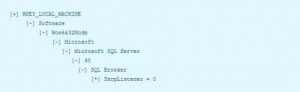
Sistem Pengoperasian 32-Bit (x86):

Cara Menyelesaikan Isu:
- Perkara pertama yang perlu anda lakukan ialah menekan Win dan R secara serentak. Ini akan membuka Run. Anda kemudian harus menaip resit di kotak Run.
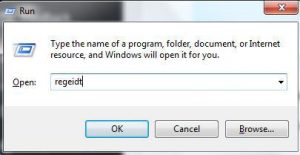
- Sekarang, jika anda mempunyai sistem operasi x64, anda perlu menaip perkara berikut: KEY_LOCAL_MACHINE \ SOFTWARE \ Wow6432Node \ Microsoft \ Microsoft SQL Server \ 90 \ SQL Browser
- Jika, bagaimanapun, anda mempunyai sistem operasi x86, anda akan menaip sesuatu yang berbeza. Bagi sistem operasi x86, anda perlu menaip perkara berikut: Penyemak Imbas HKEY_LOCAL_MACHINE \ SOFTWARE \ Microsoft \ Microsoft SQL Server \ 90 \ SQL
- Selepas menaip salah satu daripada dua arahan di atas, klik kanan pada SsrpListener. Anda kini perlu mengubah suai dan menetapkan nilainya kepada 0.
- Buka kotak dialog sekali lagi. Kali ini, taipkan perkhidmatan.mcs. Selepas menaip ini, anda perlu mengklik OK.
- Sekarang anda perlu pergi ke perkhidmatan Penyemak imbas SQL.
- Klik kanan dan klik Mula untuk menetapkan jenis Permulaan sebagai Automatik daripada sifat.
Selepas mengambil langkah-langkah ini, perkhidmatan SQL kini perlu bermula dengan betul.
Adakah anda membetulkan masalah perkhidmatan SQL yang bermula dan berhenti di dalam peranti anda?
Kongsi pengalaman anda di dalam kotak komen di bawah.
JR
[embedyt] https://www.youtube.com/watch?v=h24S8xXC94A[/embedyt]